

🚀 AI破局先行者 🚀
🌲 AI工具、AI绘图、AI专栏 🍀
🌲 如果你想学到最前沿、最火爆的技术,赶快加入吧✨
🌲 作者简介:硕风和炜,CSDN-Java领域优质创作者🏆,保研|国家奖学金|JAVA开发技术栈|面试刷题|面经八股文|经验分享|好用的网站工具分享💎💎💎
🌲 恭喜你发现一枚宝藏博主,赶快收入囊中吧🌻
🌲 人生如棋,我愿为卒,行动虽慢,可谁曾见我后退一步?🎯🎯
🚀 AI破局先行者 🚀
🍔 目录
👑 ChatGPT vs Claude
特点ChatGPTClaude设计理念基于Transformer模型的语言模型,适用于生成式任务基于CNN和LSTM模型的序列标注模型,适用于分类和标注任务优点可以生成自然流畅的文本,适用于生成对话等任务训练速度更快,适用于实时场景缺点需要大量的训练数据和计算资源才能获得良好的效果生成结果有一定概率出现不合理的情况,需要人工监督和校验
🎁 Slack保姆级注册流程
Claude可以直接在Slack上运行,不知道它们的关系也没关系,他们的关系就像Midjourney和Discord一样。不知道也没关系,我后续还会持续的讲解,大家敬请期待。赶快点赞关注收藏起来吧!
🥦 浏览器输入网址,直接跳转界面
- Slack网址
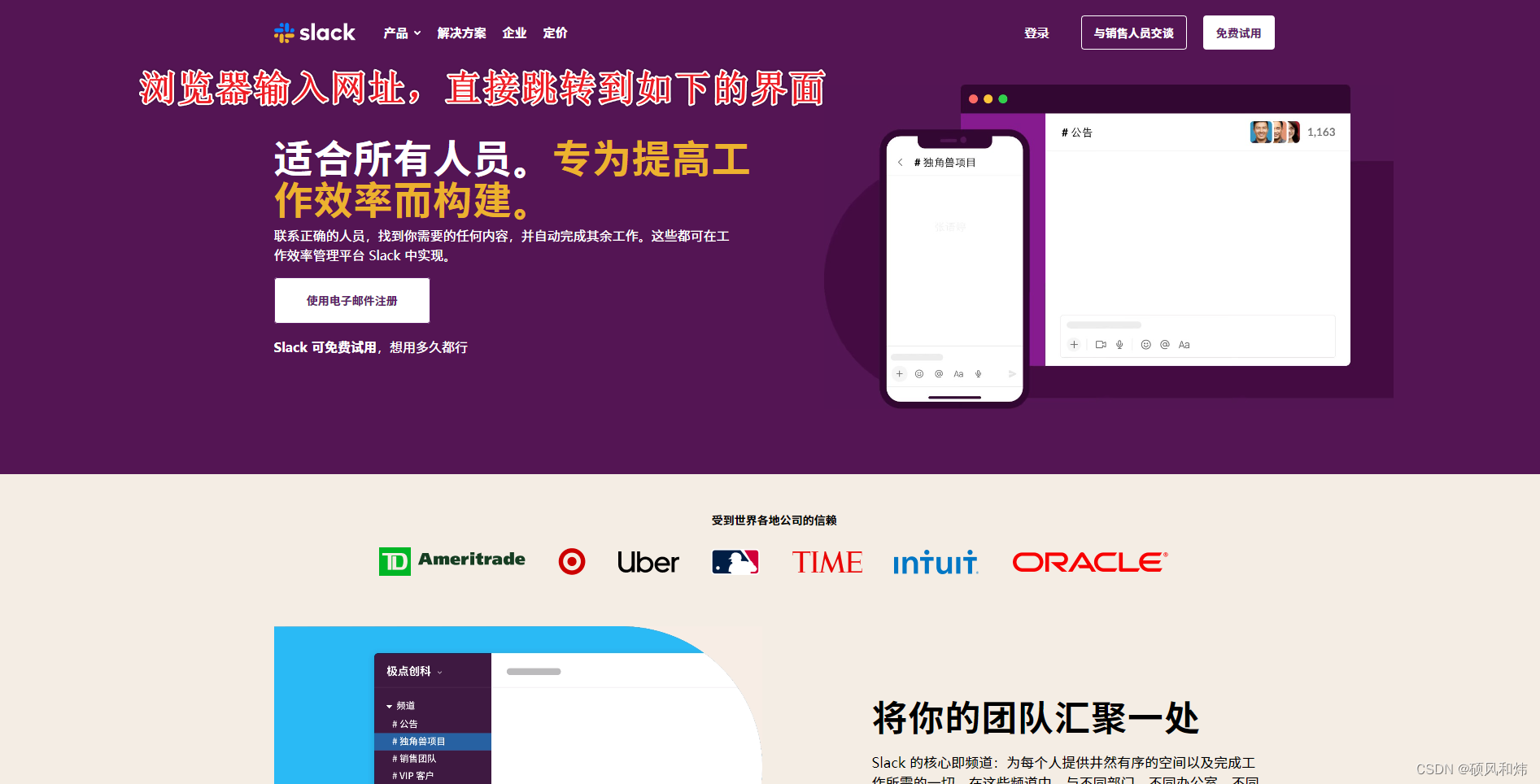
🥦 选择电子邮箱进行注册
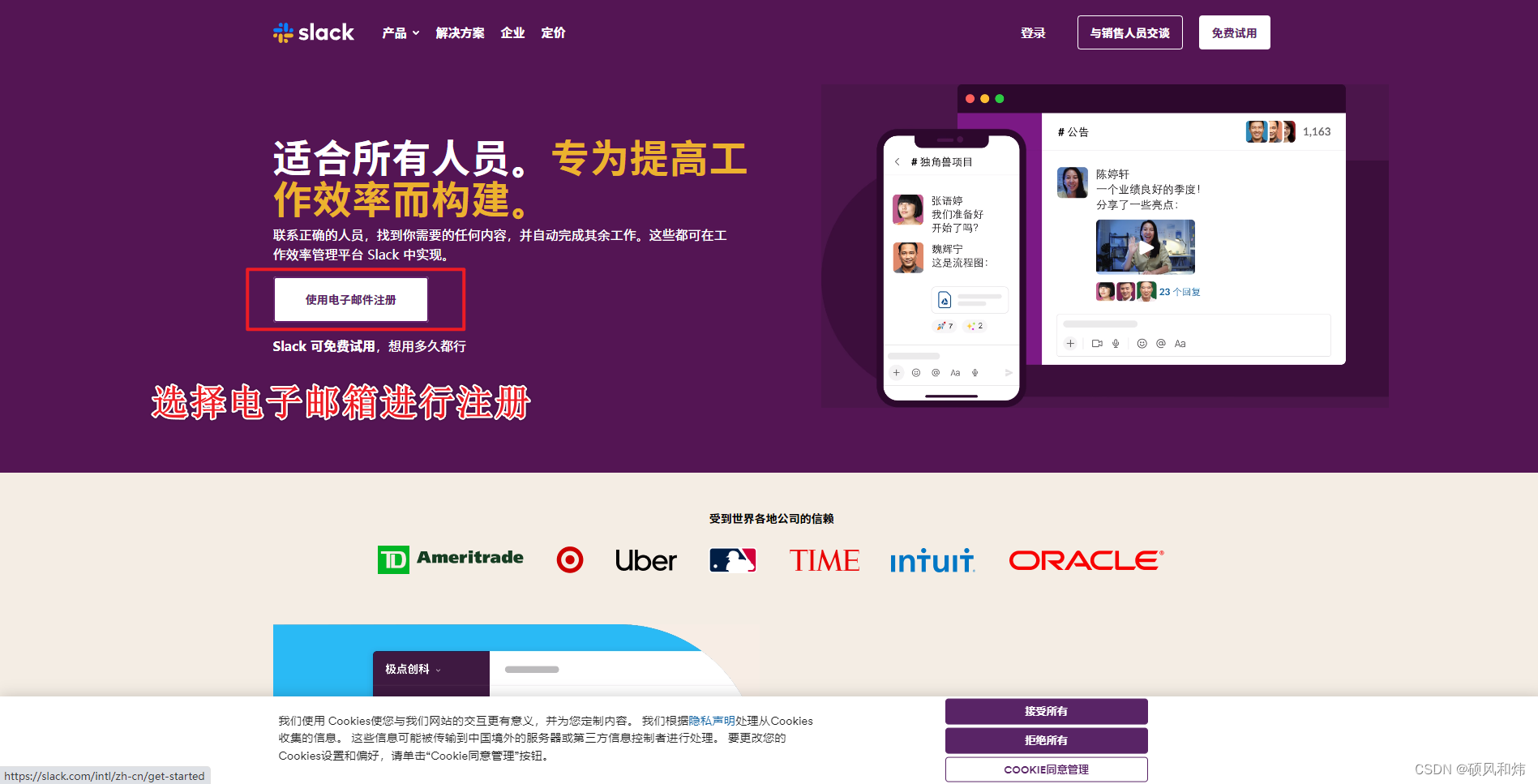
🥦 填写电子邮箱的地址,没有可以先注册一个邮箱的地址
可以使用Outlook(微软邮箱)或者 Google邮箱 (需要一些方式,大家都懂)
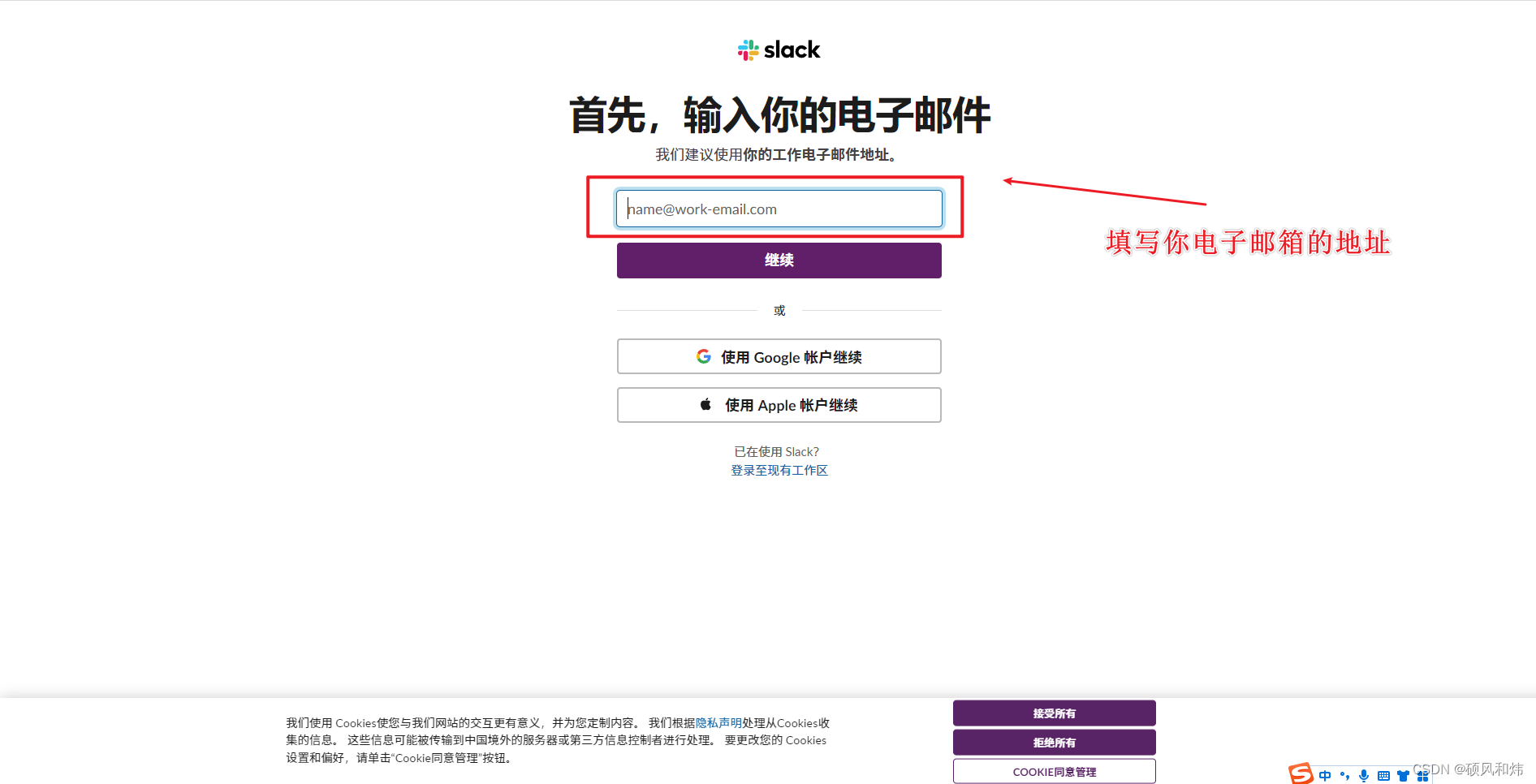
🥦 登陆Gmail查看验证码,登陆成功进入创建工作区界面
查看登陆验证码并且输入验证码
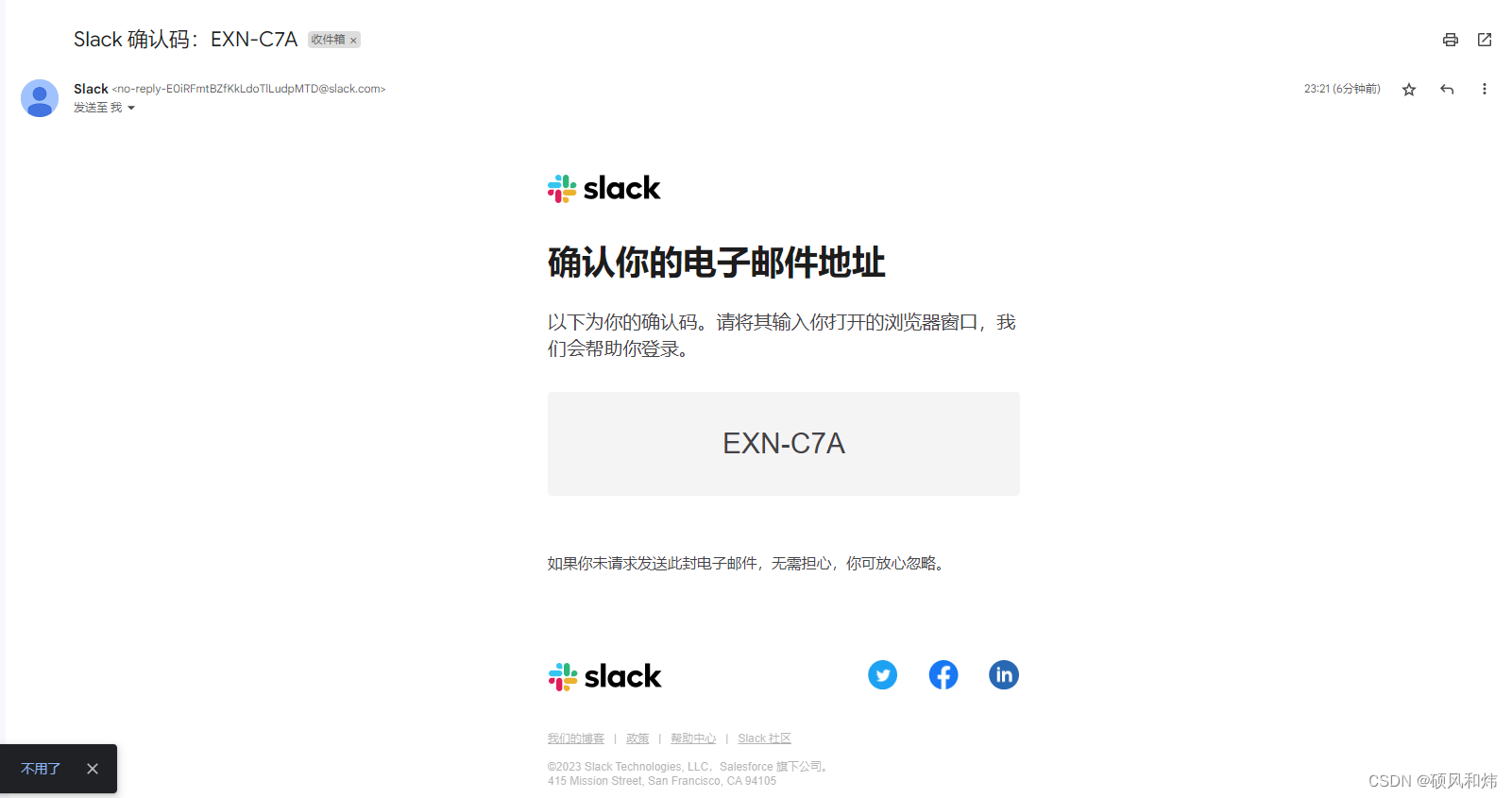
进入创建工作区界面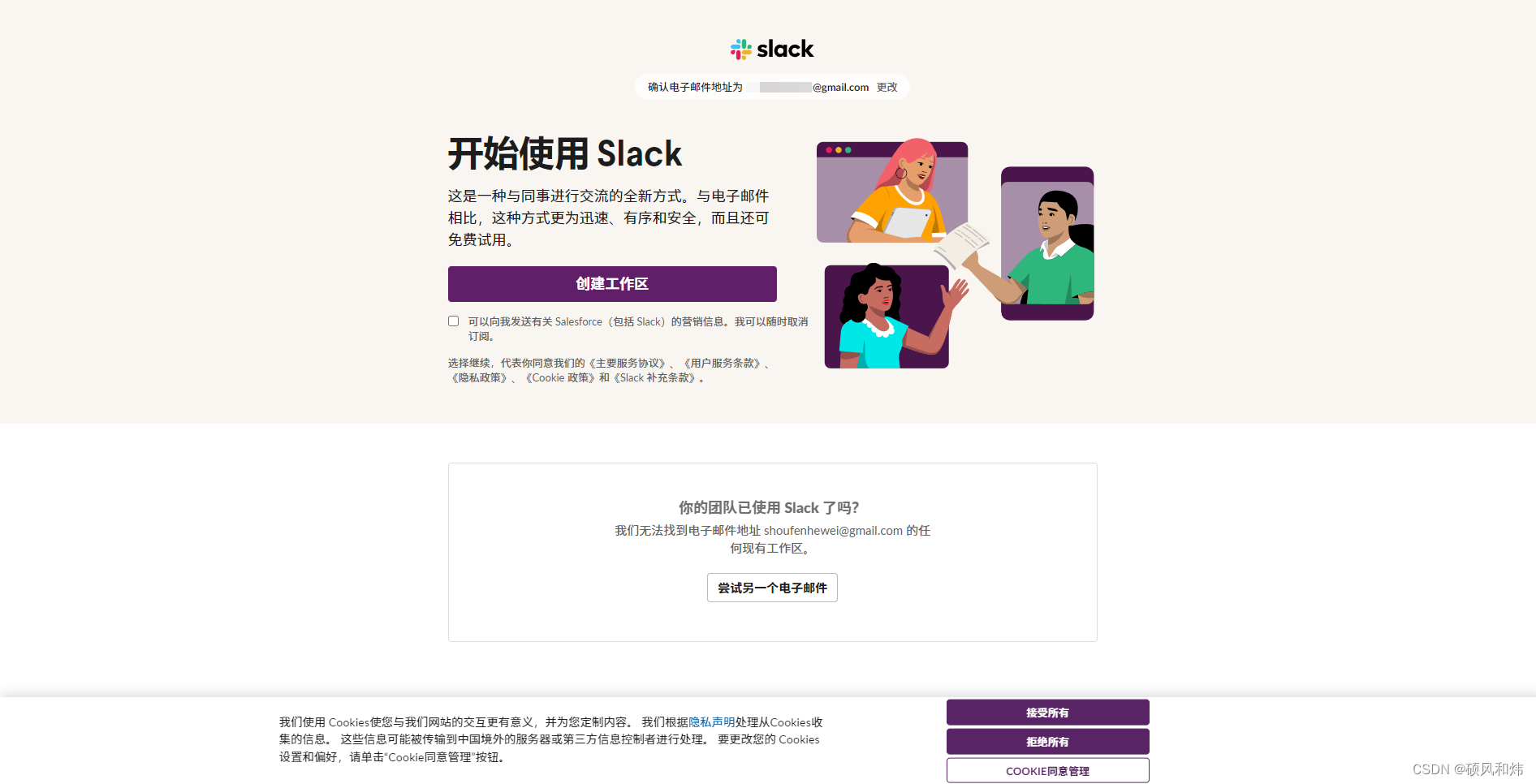
🥦 点击创建工作区,为你的工作区起一个名字
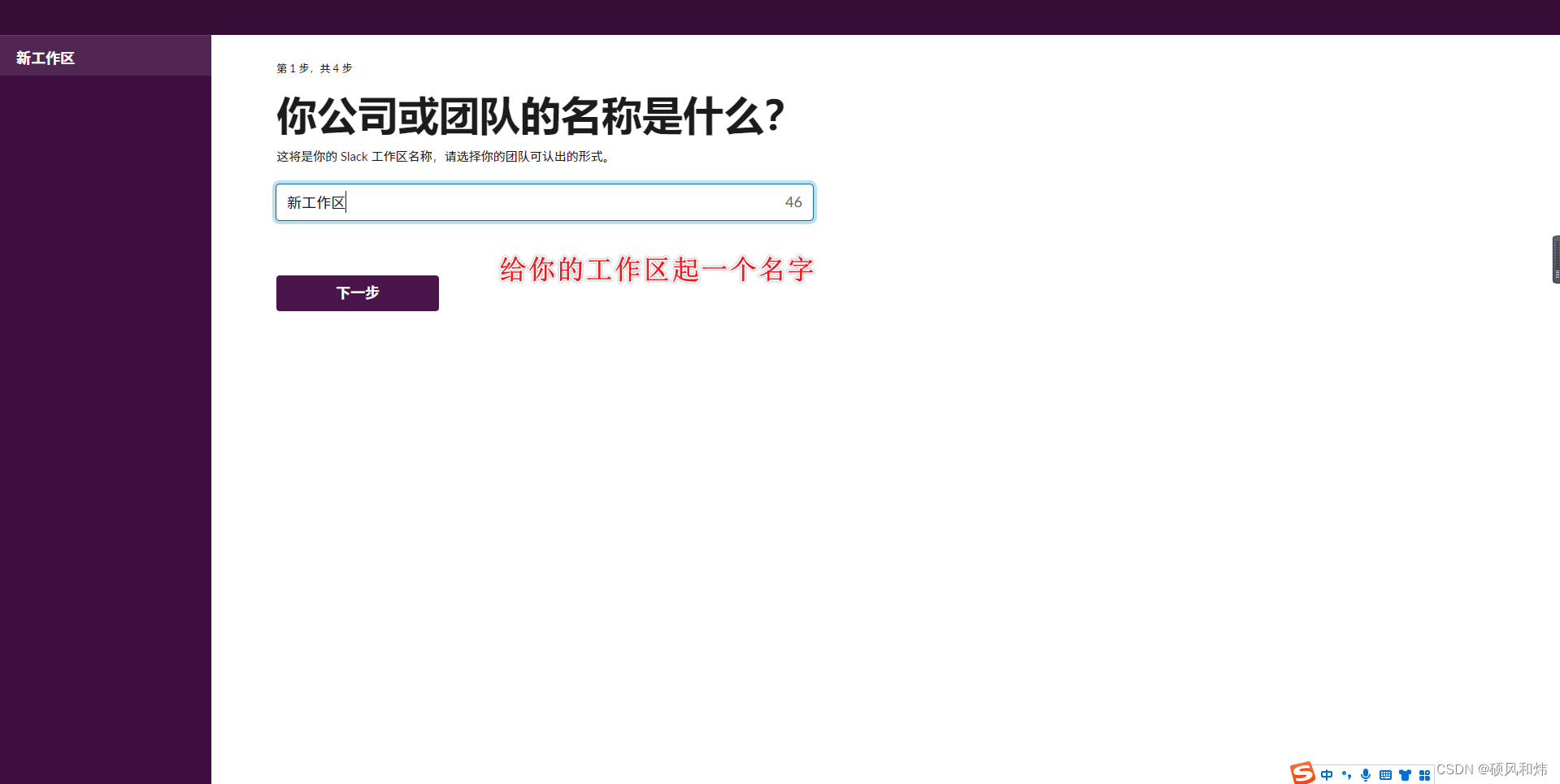
🥦 点击下一步,为你起一个名字
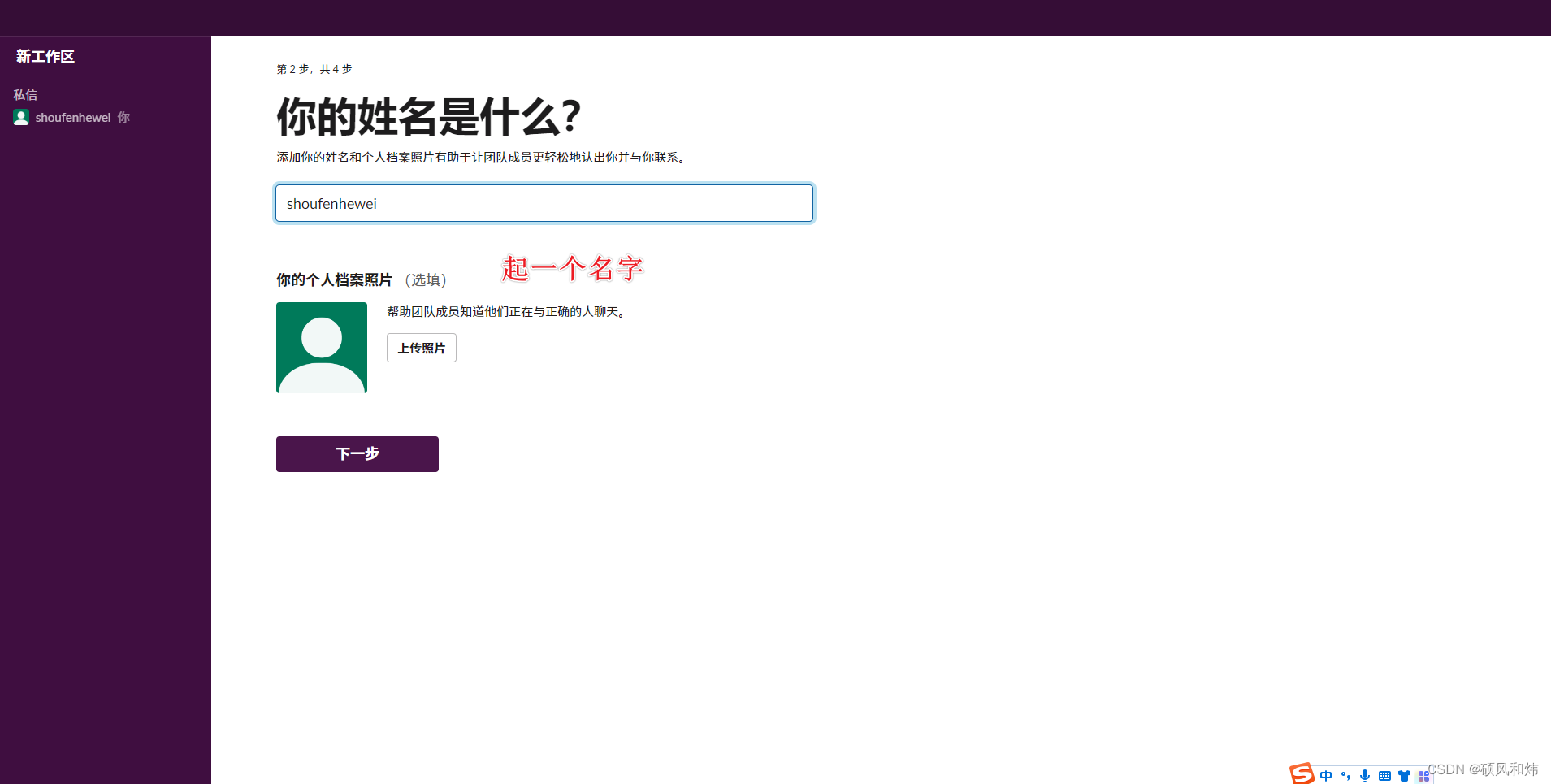
🥦 点击下一步,可以添加团队成员,也可以直接跳过
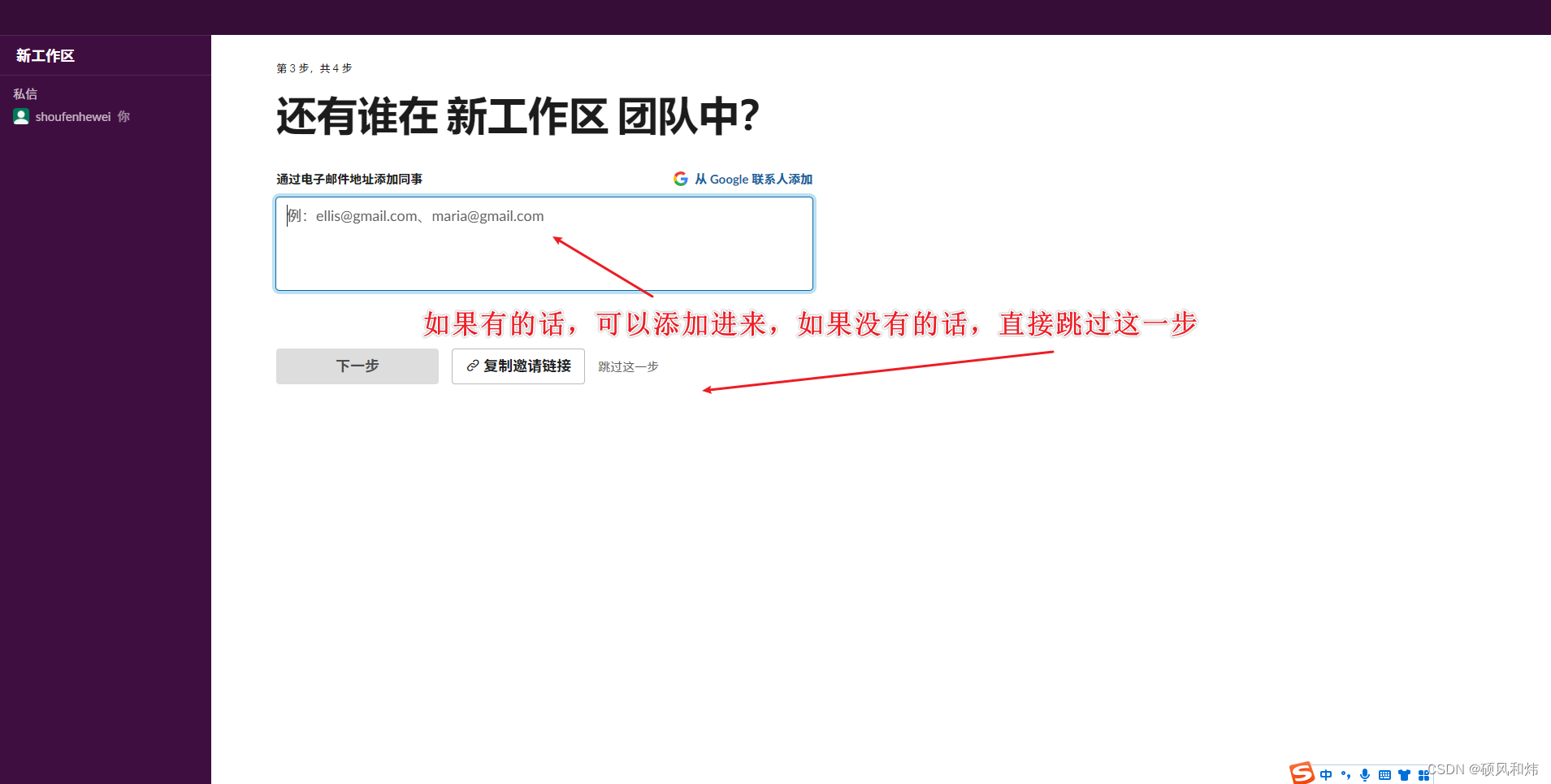
🥦 下一步,同上,根据要求填写即可
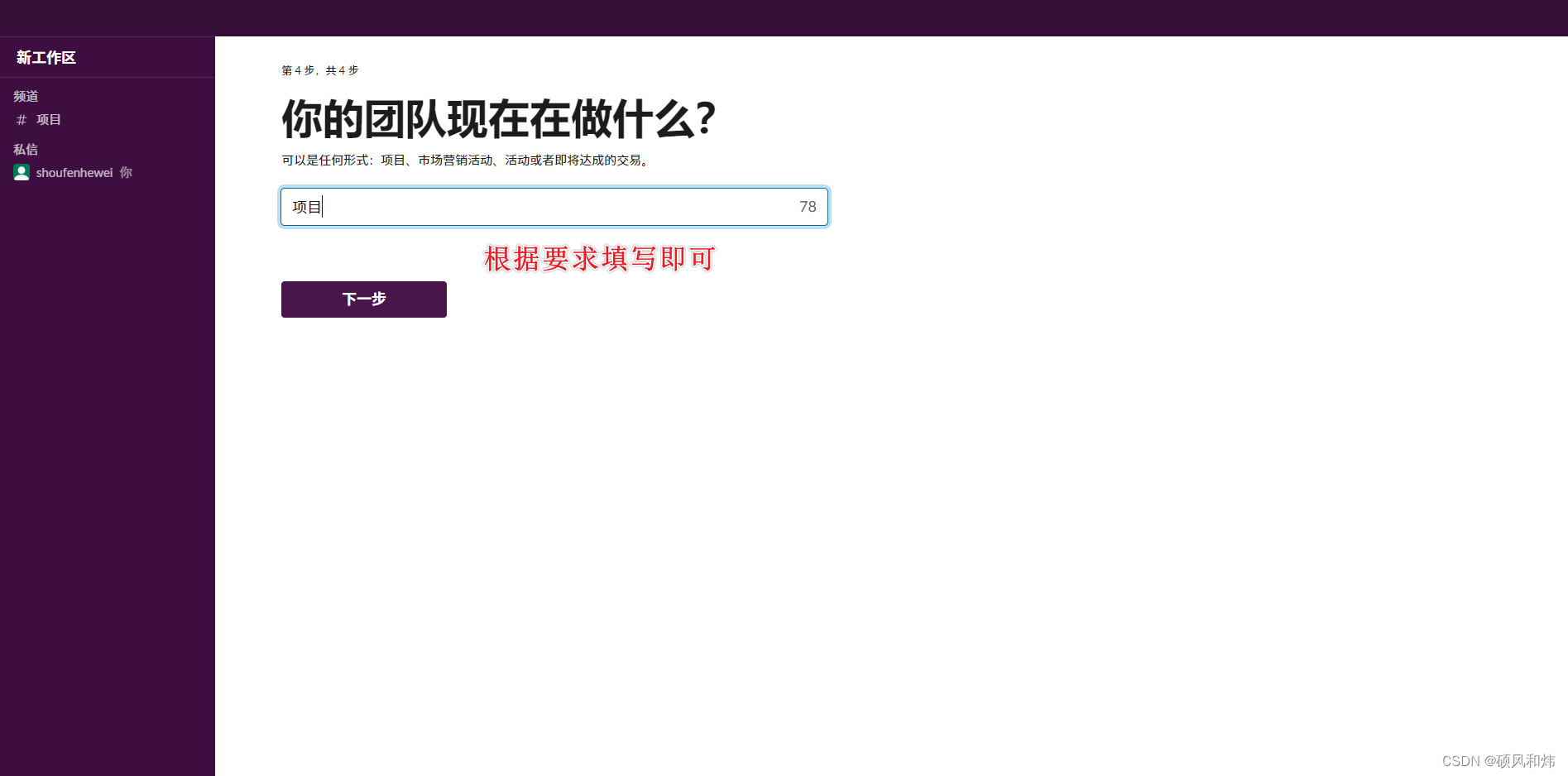
🥦 创建成功,进入如下界面
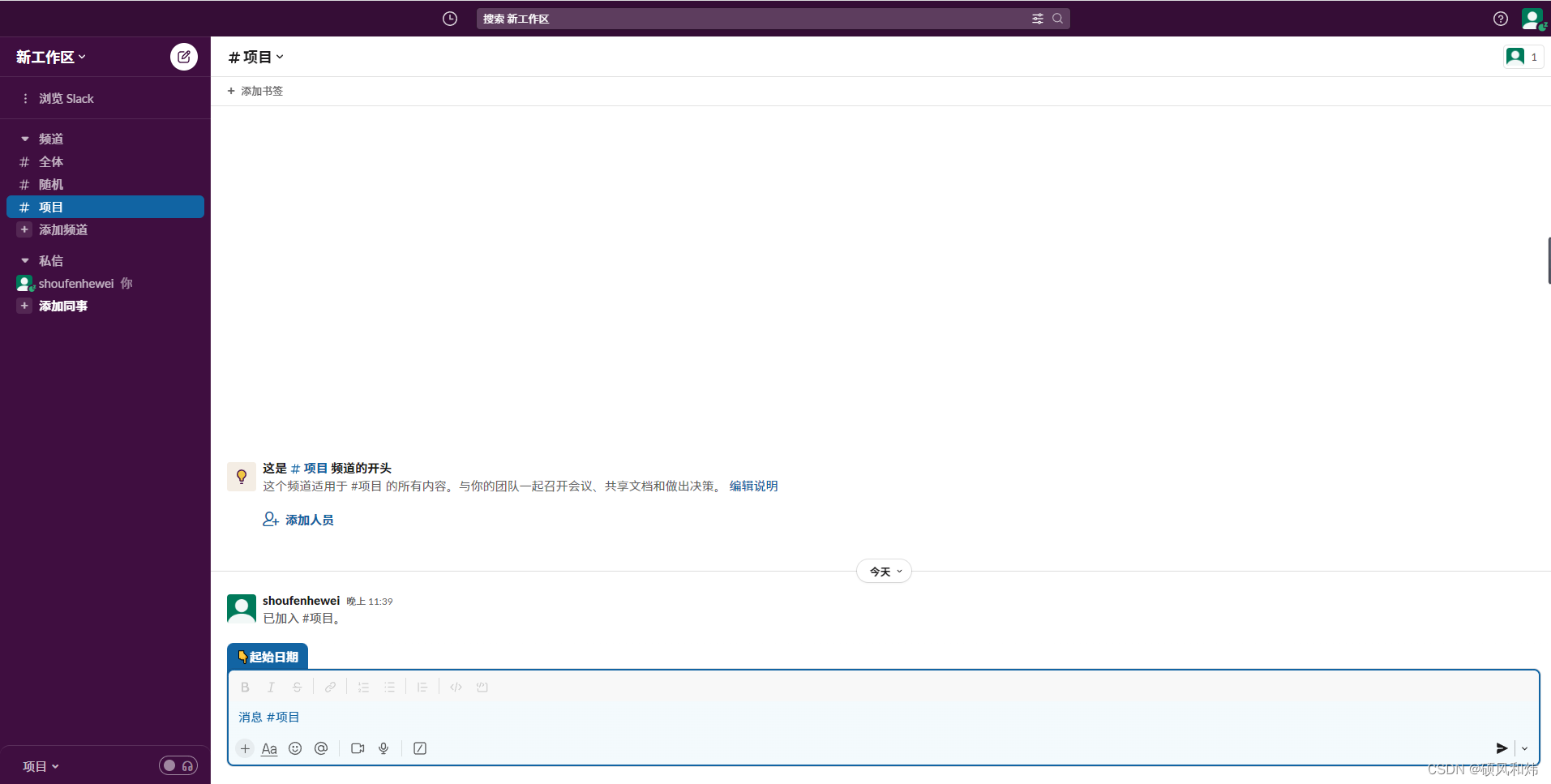
🎁 Slack上添加Claude保姆级流程
🥦 点击浏览Slack,选择应用
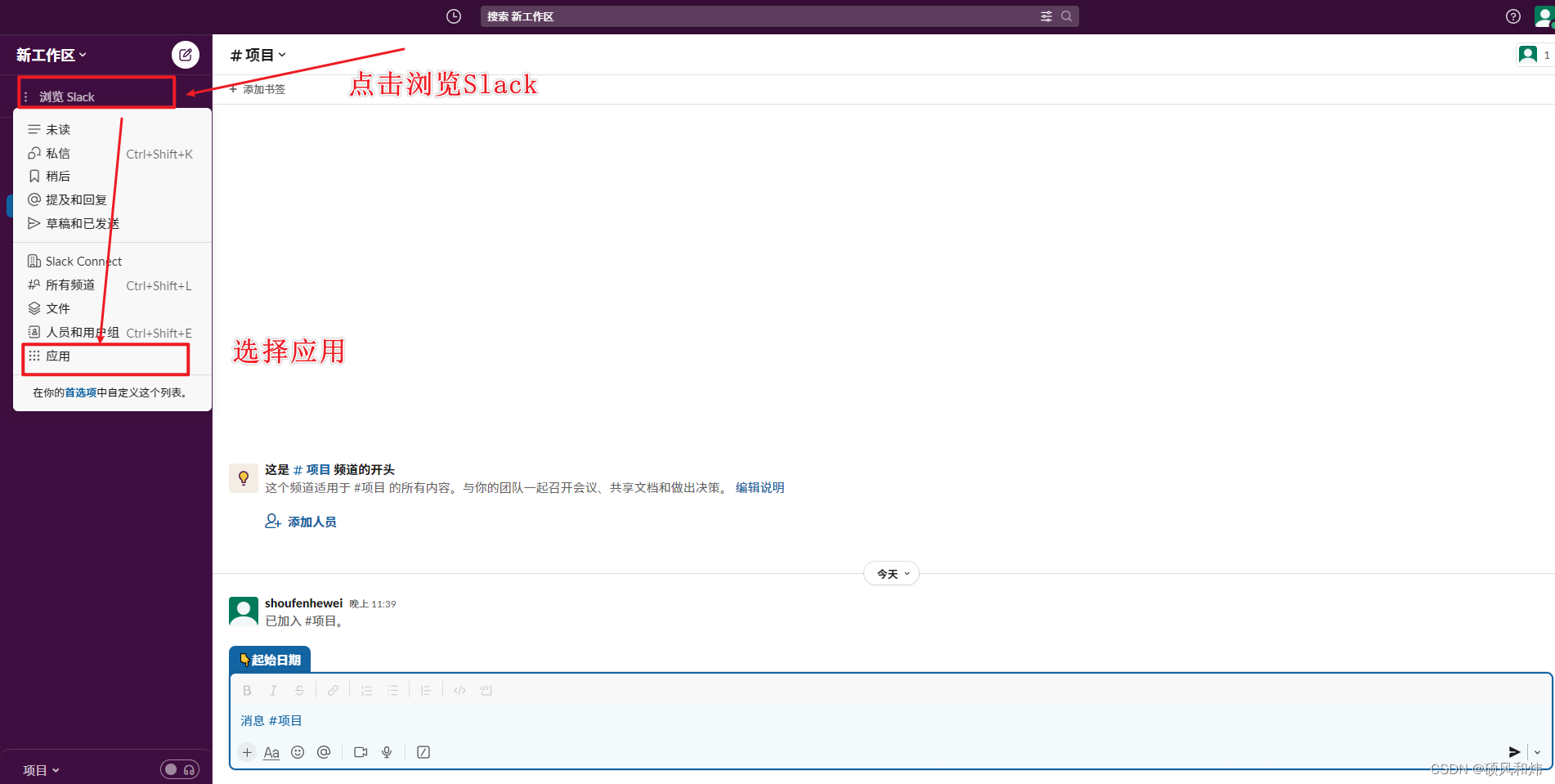
🥦 搜索Claude,点击添加应用
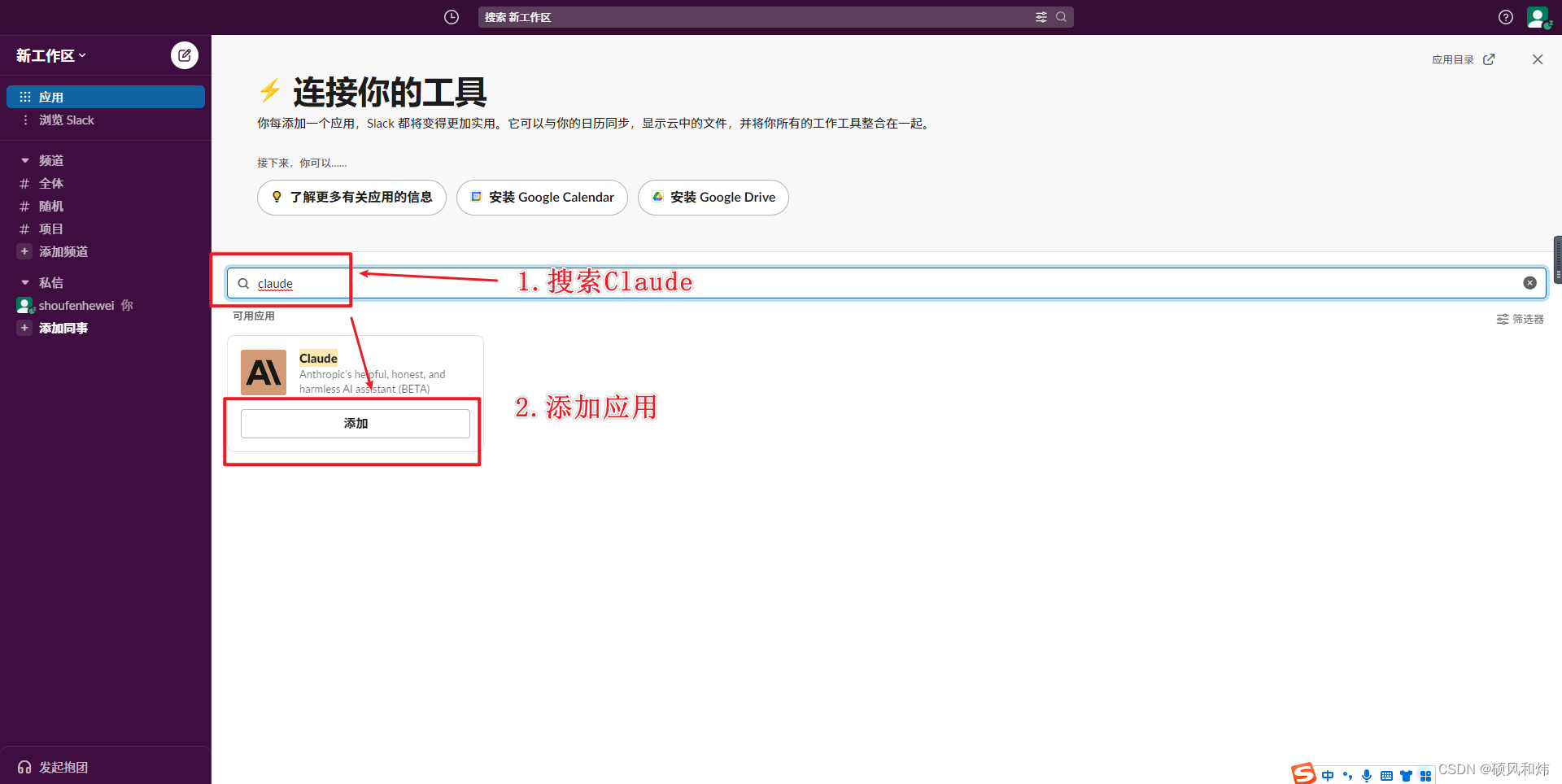
🥦 添加到Slack

🥦 等待allow状态变为可以点击状态,点击允许
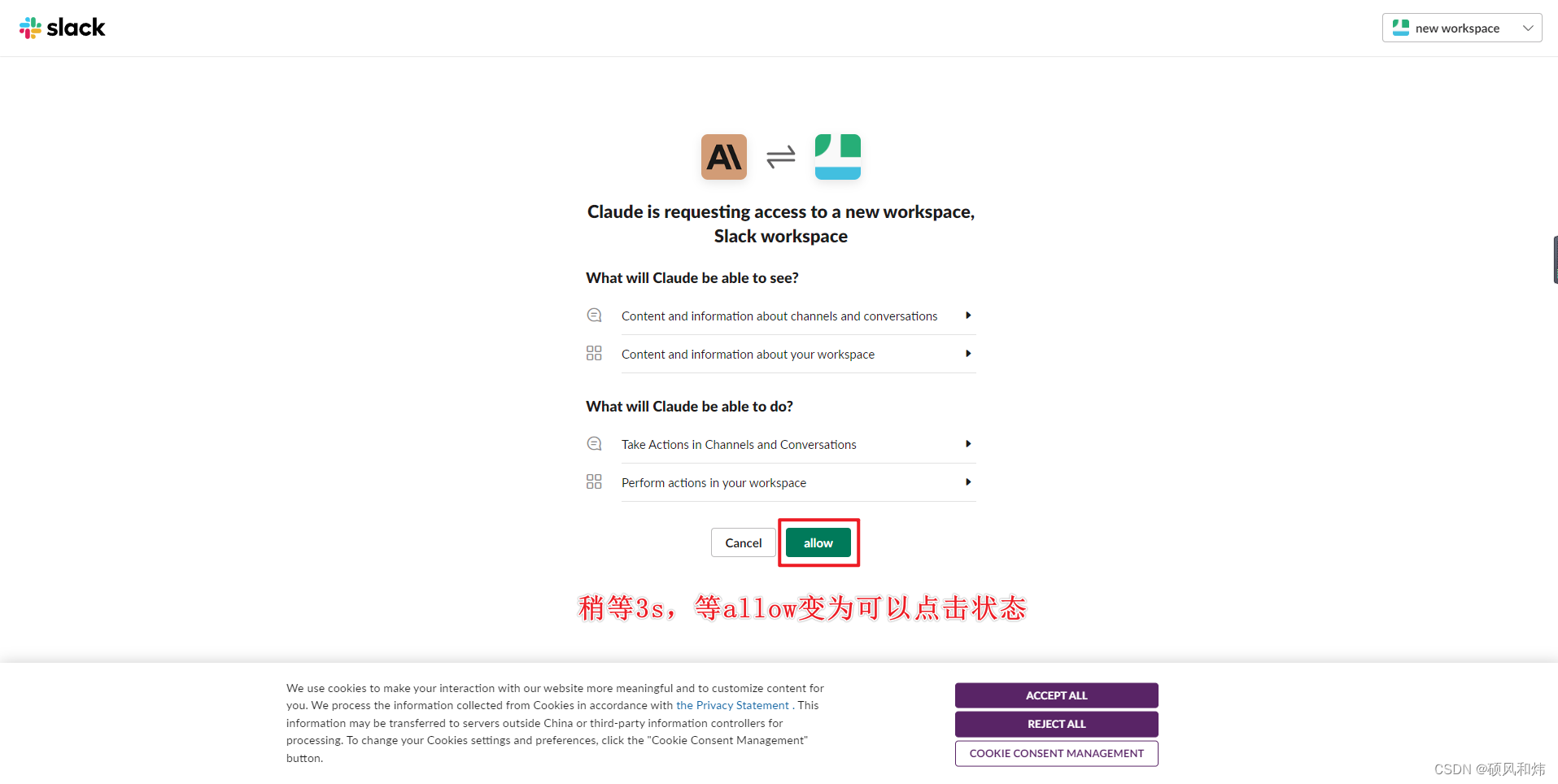
🥦 如果你看到这一步,那么你就成功了
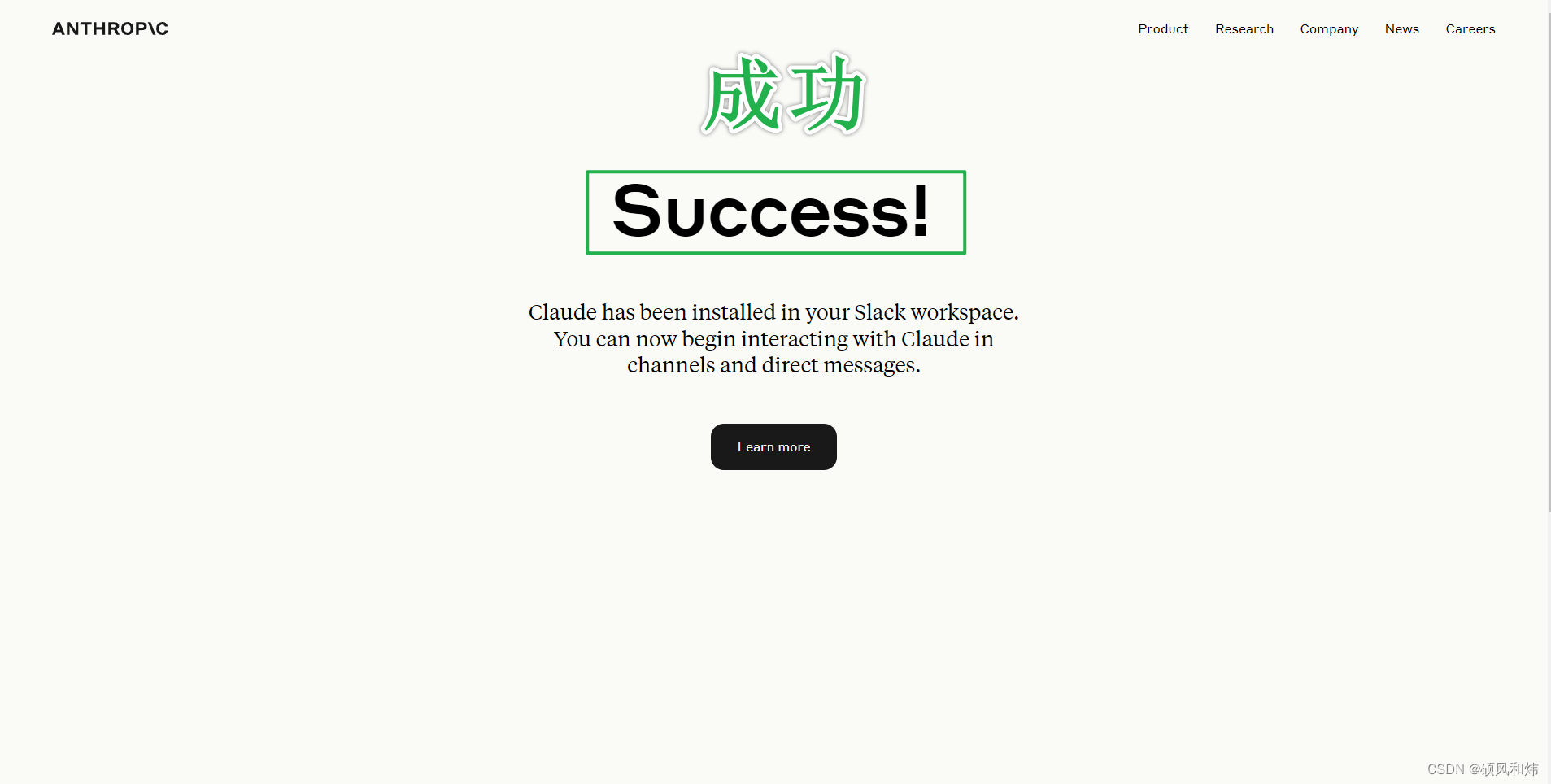
🥦 回到Slack界面,点击Claude应用,问个问题,点击Agree就可以使用了
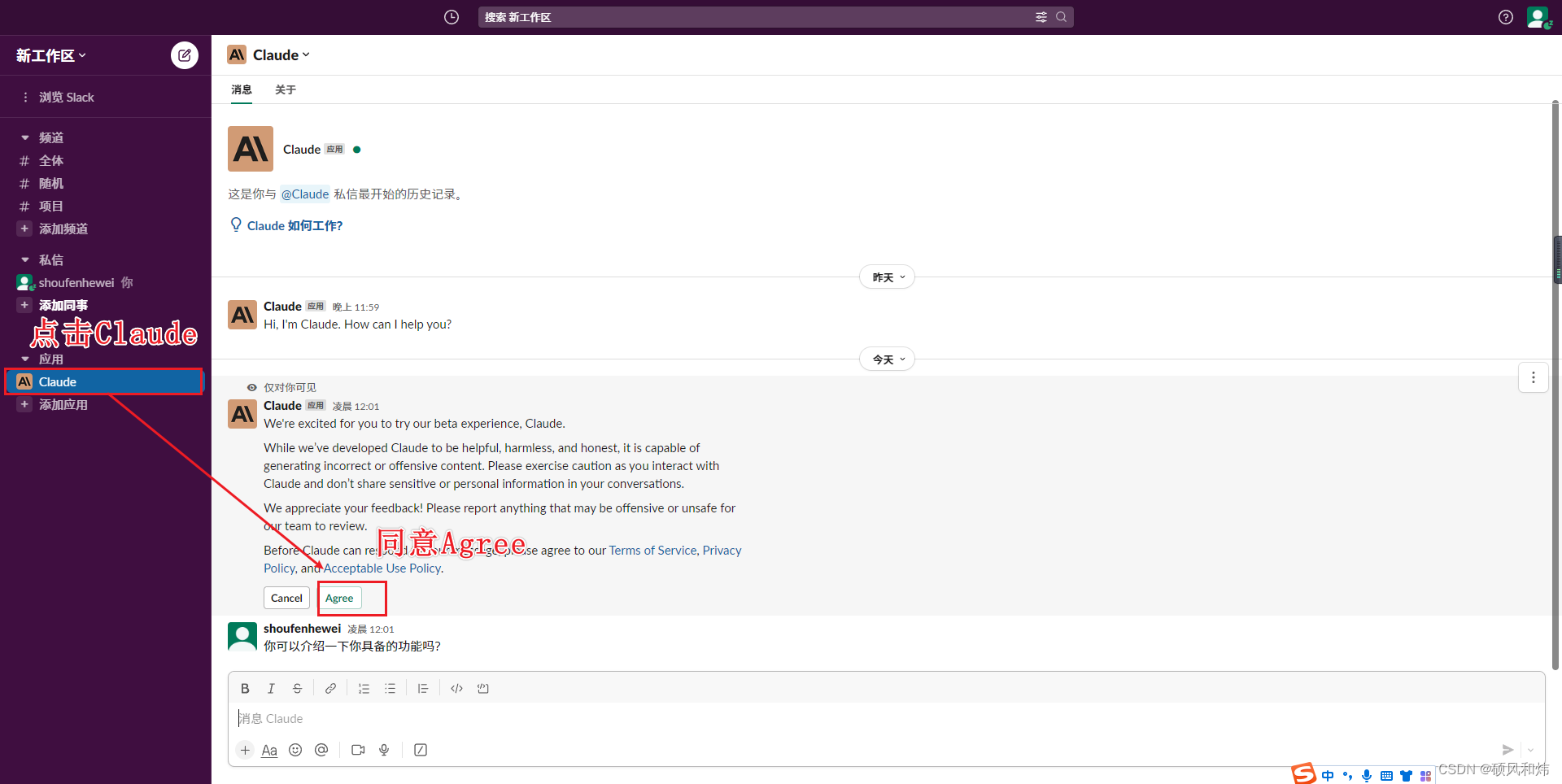
🎁 Slack+Claude问答案例
🥦 案例1:你是一个Java程序员,帮我写一个Java快速排序的算法
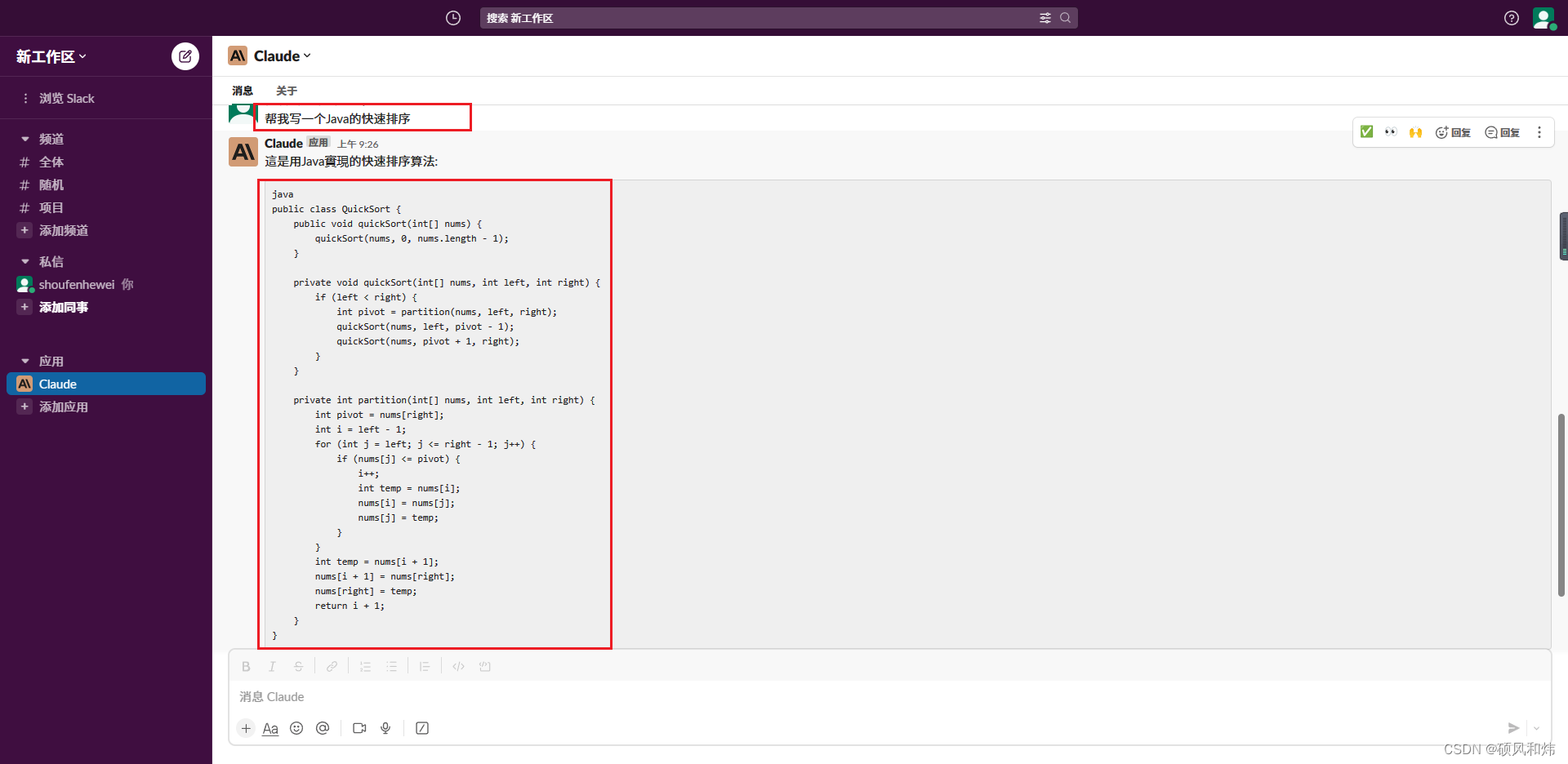
🥦 案例2:你是一个演讲家,演讲的主题是教育的重要意义,要求幽默风趣
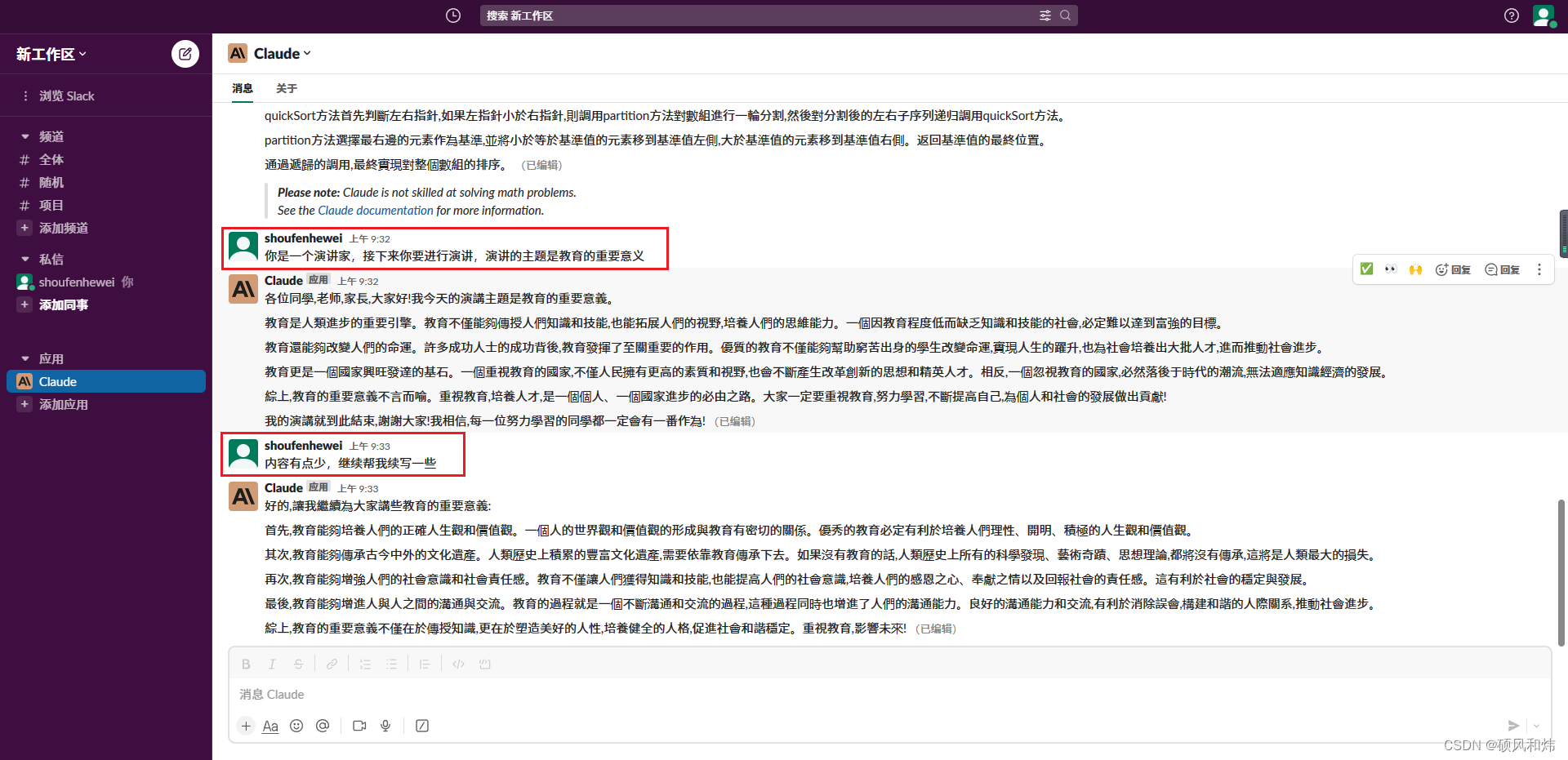
🥦 案例3:你是一个脱口秀演员,帮我想一个关于谈恋爱主题的段子,按照脱口秀演员徐志胜的口吻
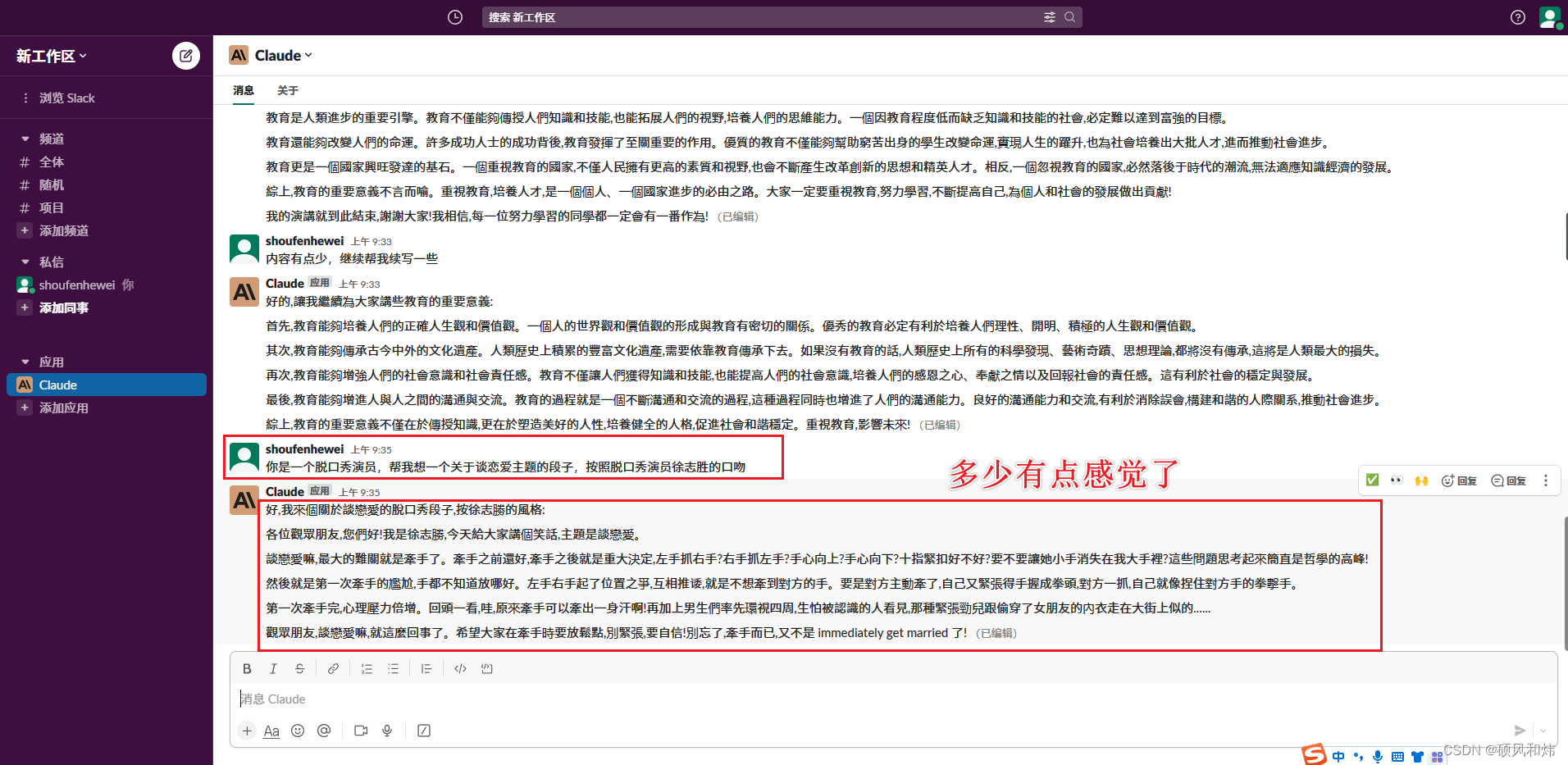
🥦 更多的案例等待大家赶快加入探索
各位小伙伴们可以去探索更多有意思的内容!🍭🍭🍭
💬 共勉
最后,我想和大家分享一句一直激励我的座右铭,希望可以与大家共勉!

版权归原作者 硕风和炜 所有, 如有侵权,请联系我们删除。